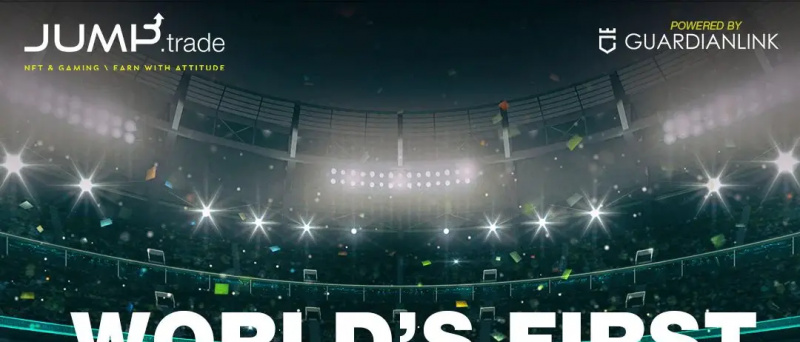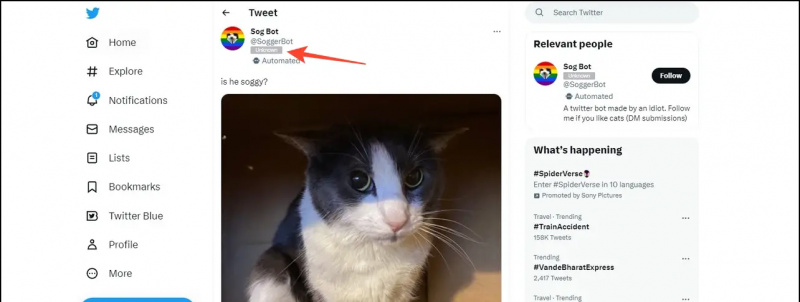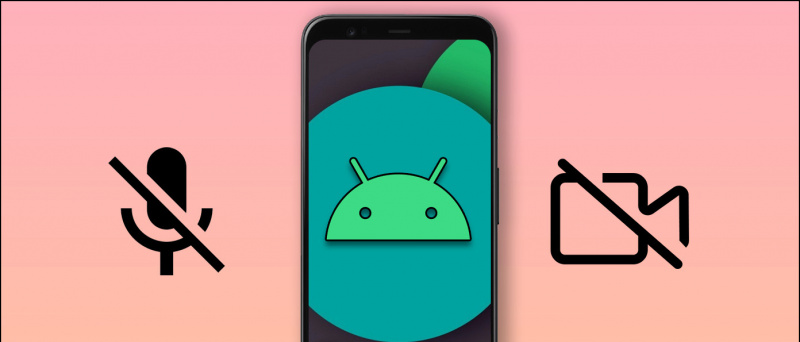Van de beste smartphones die we in 2016 hebben gezien, is de OnePlus 3 degene die volgens mij bovenaan de lijst staat als je op zoek bent naar een compleet pakket. De nieuwste versie van OnePlus was tot nu toe de grootste verrassing van de Chinese startup. Het wordt geleverd met een onberispelijk ontwerp, krachtige hardware, geweldige camera's en een aantal geweldige functies, zoals het opladen van het dashboard en meer. Met al het vermogen dat het heeft, OnePlus 3 is erin geslaagd om een zware strijd te leveren tegen vlaggenschepen die tegen het dubbele van de prijs verkopen.

apparaat is niet Play Protect-gecertificeerd
Dus als jij een van die slimme jongens bent die hun geld op de juiste telefoon hebben gestopt, hebben we een reeks tips en trucs meegebracht om je ervaring te verbeteren. We hebben een aantal handige tips op een rijtje gezet, zodat je het maximale uit je smartphone haalt.
OnePlus 3 volledige dekking
OnePlus 3 Unboxing, Quick Review, Gaming en Benchmarks
OnePlus 3 versus Xiaomi Mi 5 vergelijkingsoverzicht
OnePlus 3 Real Life Usage Review: rechtvaardigt de prijs
5 redenen om te kopen en 2 redenen om OnePlus 3 niet te kopen.
OnePlus 3 FAQ, voor- en nadelen, gebruikersvragen en antwoorden
OnePlus 3 gedetailleerde camerabeoordeling en fotomateriaal
Pas navigatieknoppen aan
De meeste OEM's zoals Samsung, LG, Sony en HTC plaatsen de terugknop aan de rechterkant en de menuknop aan de linkerkant, terwijl de OnePlus 3 standaard wordt geleverd met tegenovergestelde posities. Het wordt soms irritant als je niet gewend bent aan de nieuwe setting. Om dit probleem op te lossen, biedt OnePlus verwisselbare navigatieknoppen.

In tegenstelling tot andere telefoons, wordt het geleverd met eenvoudige verlichte stippen in plaats van speciale grafische softkey-toetsen. Nu dat is slim. Om de plaatsing van knoppen te wijzigen, volg je deze stappen: Ga naar Instellingen> Knoppen> Wissel knoppen om de wijziging door te voeren.
Activeer Ambient Display & Proximity Wake om in meldingen te gluren
Net als het actieve display van Motorola, heeft het Oxygen OS een optie genaamd Ambient Display. Het AMOLED-display op de OnePlus 3 maakt het handiger om deze optie aan boord te plaatsen. Deze functie maakt het scherm enkele seconden wakker wanneer er een melding binnenkomt.

U kunt deze functie inschakelen door naar Instellingen > Weergave en scroll naar beneden om het te activeren Omgevingsdisplay Direct onder het Ambient Display vindt u een andere optie met de naam Nabijheid Wakker , waarmee u de tijd en melding kunt bekijken door met uw hand over het scherm te zwaaien. Het enige dat u hoeft te doen, is met uw hand over de nabijheidssensor bovenop het scherm te zwaaien.
Slimme en snelle gebaren
Het Oxygen-besturingssysteem is uitgerust met een aantal echt coole gebaren, en ik moet je eraan herinneren dat deze gebaren ook beschikbaar waren op OnePlus X en OnePlus 2. Er zijn vier gebaren die zijn:
Dubbeltik om wakker te worden Tik twee keer om het scherm te activeren.
Open de camera vanuit het vergrendelscherm Teken gewoon een ‘O’ op het vergrendelingsscherm om de camera rechtstreeks te openen.
Draai de flitser van het vergrendelscherm Teken een ‘V’ op het vergrendelingsscherm om de flitser binnen een seconde in te schakelen.
Muziekbediening Speel, pauzeer, vorige en volgende je soundtrack door over het vergrendelscherm te tekenen.

Dit scheelt absoluut veel tikken en vegen en het betere is dat OnePlus 3 verbazingwekkend snel reageert op deze invoer. Ga naar om deze in te schakelen Instellingen> Gebaren en selecteer Aan voordat u de gebaren controleert die u wilt gebruiken.
Schik uw statusbalk
De statusbalk bevindt zich bovenaan het scherm en is het meest gebruikte gebied op uw scherm. Het is noodzakelijk om het netjes en overzichtelijk te houden, dus de OnePlus 3 biedt je een optie om de statusbalk aan te passen. Het toont in feite uw signaalsterkte, wifi-status, meldingen en meer. Soms wordt het erg druk en onhandig om naar te kijken.

U kunt de pictogrammen sorteren door de pictogrammen die u nodig hebt te verwijderen en toe te voegen. Ga gewoon naar Instellingen> Aanpassing> Statusbalk , kunt u individuele pictogrammen kiezen die u wilt zien.
Zorg voor uw ogen met de nachtmodus
Dit is niet iets unieks, maar erg nuttig. De nachtmodus verwijdert de blauwe tint van uw scherm, waardoor het gelig wordt en er warm uitziet. Deze gele tint is gemakkelijker voor je ogen in vergelijking met het gebruikelijke scherm en is perfect om 's nachts te gebruiken. Bovendien, als u het display te geel vindt, kunt u het aantal aanpassen met de schuifregelaar.

U kunt het rechtstreeks inschakelen via de snelwisselknop of u kunt naar Instellingen> Weergave> Nachtmodus
hoe contacten op iPhone niet te synchroniseren
Plank activeren / deactiveren
Plank is in feite een snelkoppeling of snel toegangspaneel dat toegankelijk is door naar de linkerkant van het startscherm te vegen. Het toont veelgebruikte apps, u kunt uw widgets plaatsen en heeft ook een memofunctie. U vindt deze functie standaard, maar als u deze niet kunt zien of wilt verwijderen, volgt u deze stappen.
- Tik en houd vast op het startscherm.
- Tik nu op de aanpassingsknop rechtsonder.
- U vindt opties om de schapoptie in / uit te schakelen of aan te passen.

Wijzig de grootte en dichtheid van het app-pictogram
Als je al je apps leuk vindt op één scherm en de voorkeur geeft aan kleinere pictogrammen, dan biedt OnePlus 3 je de mogelijkheid om de grootte en dichtheid van je pictogrammen aan te passen.
Om het formaat van uw pictogrammen te wijzigen blijf op het startscherm tikken> tik op aanpassen> veeg twee keer naar rechts en je ziet de optie voor pictogrammen , kies uit klein, standaard en groot. U kunt het pictogramtype ook wijzigen uit de gegeven opties.

Als u nogmaals over de kaart naar rechts veegt, vindt u een optie waarmee u de dichtheid van uw pictogrammen naar wens kunt indelen.
Pas de schuifregelaar voor waarschuwingen aan

Alert slider is de fysieke schakelaar linksboven op de OnePlus 3 waarmee je snel kunt wisselen tussen geluidsprofielen. Er zijn 3 niveaus, waarbij de onderste de algemene is, de middelste een prioriteitsmodus waarmee u de apps kunt kiezen waarvan u meldingen wilt ontvangen. En als u alles aan de telefoon wilt dempen, kunt u dit naar boven schakelen. Binnen Instellingen> Waarschuwingsschuif, de prioriteitsinstellingen en stille instellingen kunnen worden geconfigureerd. In Prioriteitsinstellingen u kunt alarmen, media, herinneringen, gebeurtenissen, berichten, oproepen en herhaalde oproepen in- of uitschakelen. In Stil zet jou in kan alleen schakelen tussen alarmen en media.
Wijzig de kleuren van de meldings-LED's
Deze functie is niet uitzonderlijk of uniek, maar er zijn maar weinig vlaggenschiptelefoons die deze functie bieden. Hiermee kunt u een idee krijgen van uw meldingen door naar de kleur van de LED te kijken. Op OnePlus 3 kunt u de kleur van de melding wijzigen en ook toegang krijgen tot applicaties om de meldings-LED voor een bepaalde app in of uit te schakelen.

Ga naar om de LED-kleuren aan te passen Instellingen> Aanpassing> LED-meldingen
inkomende oproepen worden niet weergegeven op het scherm, maar de telefoon gaat over
Schakel over naar de navigatiebalk op het scherm om onbedoelde aanrakingen te voorkomen
Ik heb vaak een probleem ervaren in de OnePlus 3 en dat zijn de onbedoelde aanrakingen van de navigatieknoppen. Het blijft gebeuren tijdens het spelen van games, het bekijken van video's en ook tijdens normaal gebruik. Als u hetzelfde probleem ook beu bent en een dergelijk probleem wilt vermijden, kunt u de knoppen het beste tijdelijk uitschakelen.

Ga hiervoor naar Instellingen > Knoppen en Schakel de navigatiebalk op het scherm in Als je dit hebt gedaan, staan de fysieke knoppen stil en verschijnen de navigatietoetsen onder aan het scherm en verdwijnen ze als je ze niet gebruikt.
Facebook-opmerkingen